Ar bandėte atidaryti svetainę kitoje naršyklėje?
- The Svetainė yra prisijungusi, bet nereaguoja į bandymus prisijungti klaidą sukelia priedai arba neteisingi tarpinio serverio nustatymai.
- Jei naudojate tarpinį serverį ir gaunate šią klaidą, apsvarstykite galimybę jį pakeisti VPN sprendimu.
- Naršyklės priedai gali sukelti ryšio su svetaine problemų, todėl būtinai juos patikrinkite.
- Jei gausite Interneto svetainė yra prisijungęs bet neatsako klaida, pabandykite perjungti naršyklę.
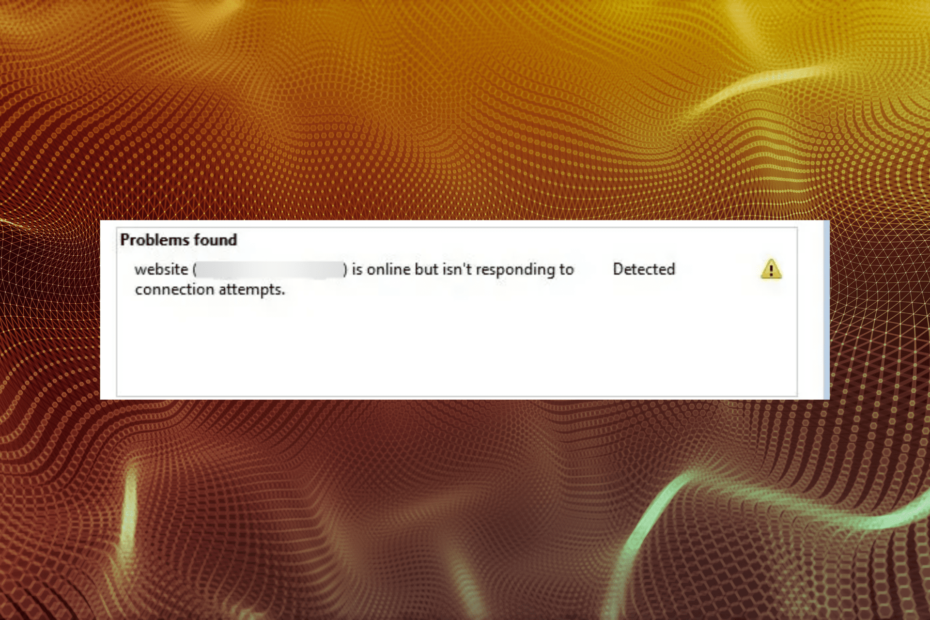
- Lengvas perkėlimas: naudokite „Opera“ asistentą, kad perkeltumėte išeinančius duomenis, pvz., žymes, slaptažodžius ir kt.
- Optimizuokite išteklių naudojimą: jūsų RAM atmintis naudojama efektyviau nei kitose naršyklėse
- Patobulintas privatumas: integruotas nemokamas ir neribotas VPN
- Jokių skelbimų: įmontuotas skelbimų blokatorius pagreitina puslapių įkėlimą ir apsaugo nuo duomenų gavybos
- Patogus žaidimams: „Opera GX“ yra pirmoji ir geriausia žaidimų naršyklė
- Atsisiųsti opera
The Svetainė yra prisijungusi, bet nereaguoja į bandymus prisijungti klaida neleidžia vartotojams pasiekti svetainės, ir rodomas, kai paleidžiate specialų trikčių šalinimo įrankį.
Be to, trikčių šalinimo įrankis rodo tik klaidą ir negali imtis jokių veiksmų, kad pašalintų pagrindinę priežastį, todėl naudotojai atsiduria nesėkmėse.
Dėl šių priežasčių šiame straipsnyje aptarsime geriausią būdą, kaip išspręsti šią baisią klaidą. Skaitykite toliau, kad sužinotumėte daugiau.
Kas yra internete, bet nereaguoja į bandymų prisijungti klaidą?
Klaida iš esmės rodo, kad problema yra jūsų gale ir svetainė veikia puikiai. Šiuo atveju problemą sukelia netinkamai sukonfigūruoti tarpinio serverio nustatymai.
Be to, naršyklėje įdiegtas plėtinys / priedas, paprastai VPN, skirtas pakeisti ryšio ypatybes, gali neleisti jums pasiekti svetainės. Be to, sugadinta DNS talpykla gali sukelti klaidą.
Kaip tai ištaisyti Svetainė yra prisijungusi, bet nereaguoja į bandymus prisijungti?
1. Perjunkite į kitą naršyklę, kad ištaisytumėte Svetainė yra prisijungusi, bet nereaguoja į bandymus prisijungti klaida „Windows 10“.
Šią klaidą sukelia jūsų naršyklė, todėl lengviausias būdas ją ištaisyti – pereiti prie kitos, patikimesnės programinės įrangos. Mes rekomenduojame Opera nes, pirma, ji tokių negamina klaidų.
Tai labai greita šiuolaikinio dizaino naršyklė, kuri atnaujinama kiekvieną mėnesį. Jei naudojatės socialiniais tinklais, „Facebook“, „WhatsApp“ ir „Instagram“ bus patogiai išdėstyti jūsų šoninėje juostoje.
Be to, „Opera“ yra saugi naršyklė, kurioje yra specialus VPN, kuris apsaugo jūsų naršymą net nuo jūsų IPT ir apsaugo jūsų tapatybę internete.

Opera
Dėl tarpinio serverio VPN, kuris užtikrina sklandų ryšį, šioje naršyklėje mažiau tikėtina, kad sujungimo klaidos atsiras.
2. Išjunkite visus naršyklėje (-ėse) rastus priedus, kad ištaisytumėte Išteklius yra prisijungęs, bet nereaguoja į bandymus prisijungti klaida Windows 7
Dažniausia priežastis, dėl Interneto svetainė yra prisijungęs, bet nereaguoja į bandymus prisijungti klaida yra jūsų naršyklės priedai, todėl būtinai išjunkite juos visus. Štai kaip galite juos išjungti „Opera“, „Chrome“ ir „Firefox“.
Opera
- Paleisti Opera, ir paspauskite Ctrl + Shift + E atidaryti Plėtiniai puslapį.
- Dabar spustelėkite Išjungti mygtuką, kad išjungtumėte probleminį plėtinį arba naudokite perjungiklį.
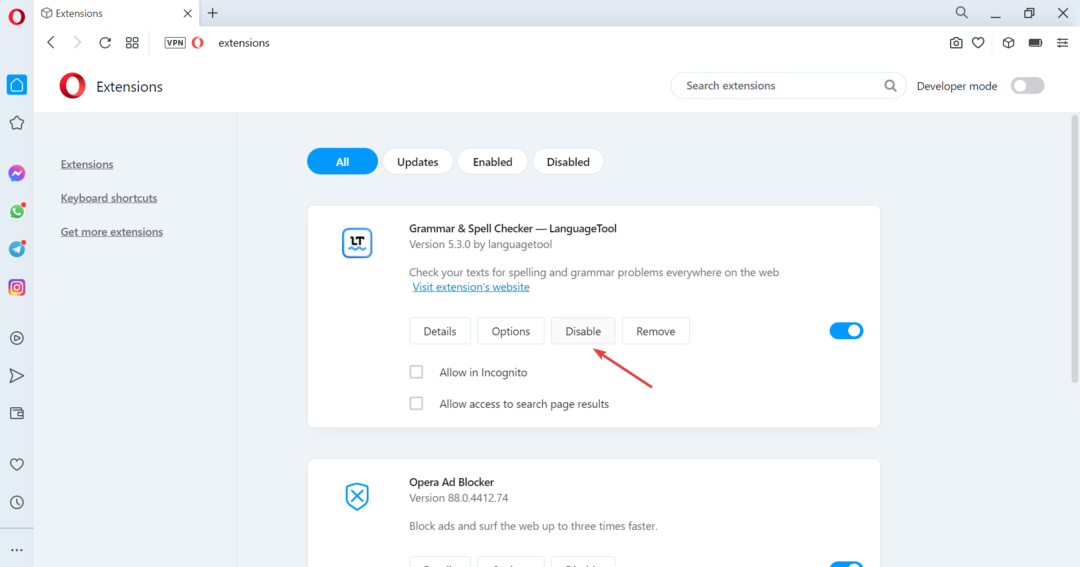
Google Chrome
- Atviras Chrome, spustelėkite elipsę viršutiniame dešiniajame kampe, užveskite žymeklį ant viršaus Daugiau įrankiųir pasirinkite Plėtiniai.
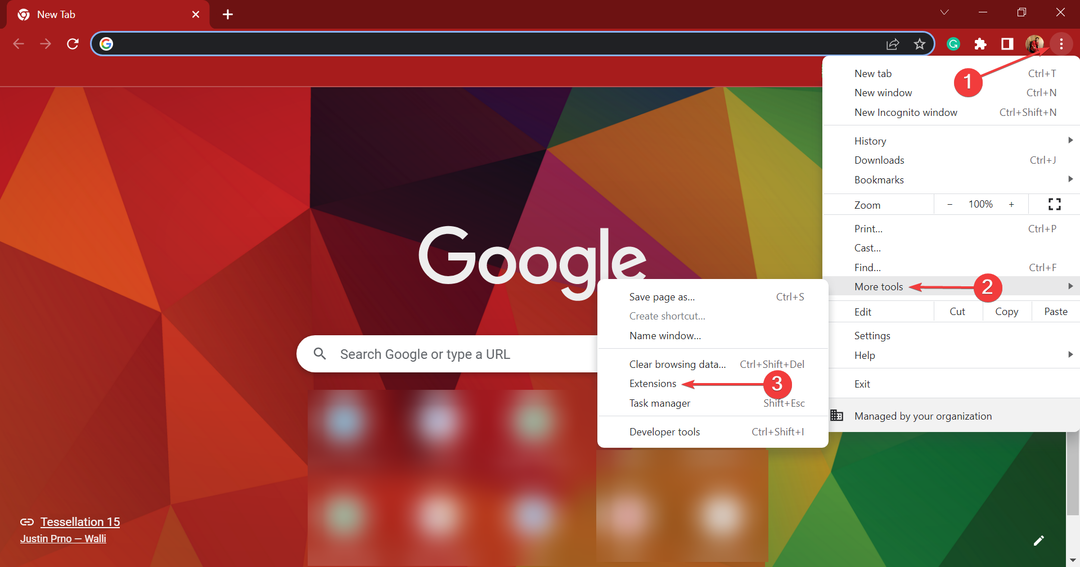
- Išjunkite probleminį plėtinį, kurį norite išjungti.
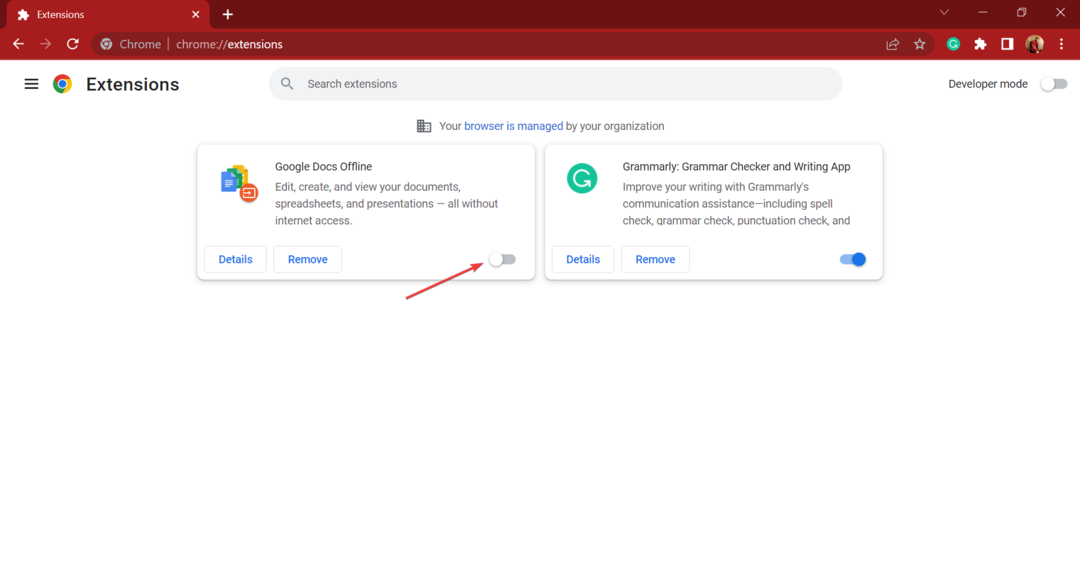
Mozilla Firefox
- Paleisti Firefox, ir paspauskite Ctrl + Shift + A atidaryti Priedai langas.
- Pasirinkite Plėtiniai skirtuką iš kairės.
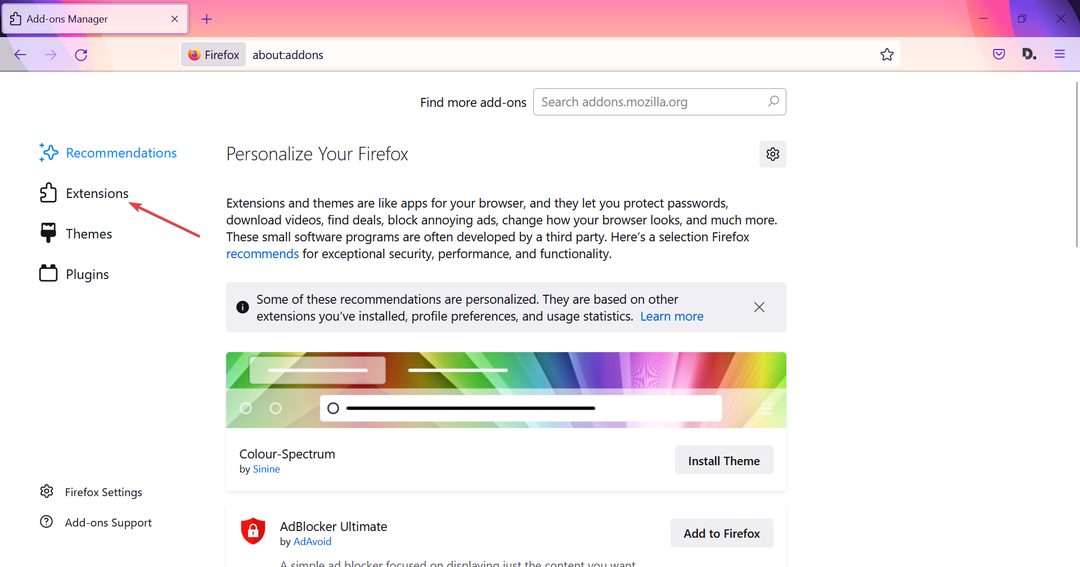
- Spustelėkite plėtinio, kurį norite išjungti, jungiklį.
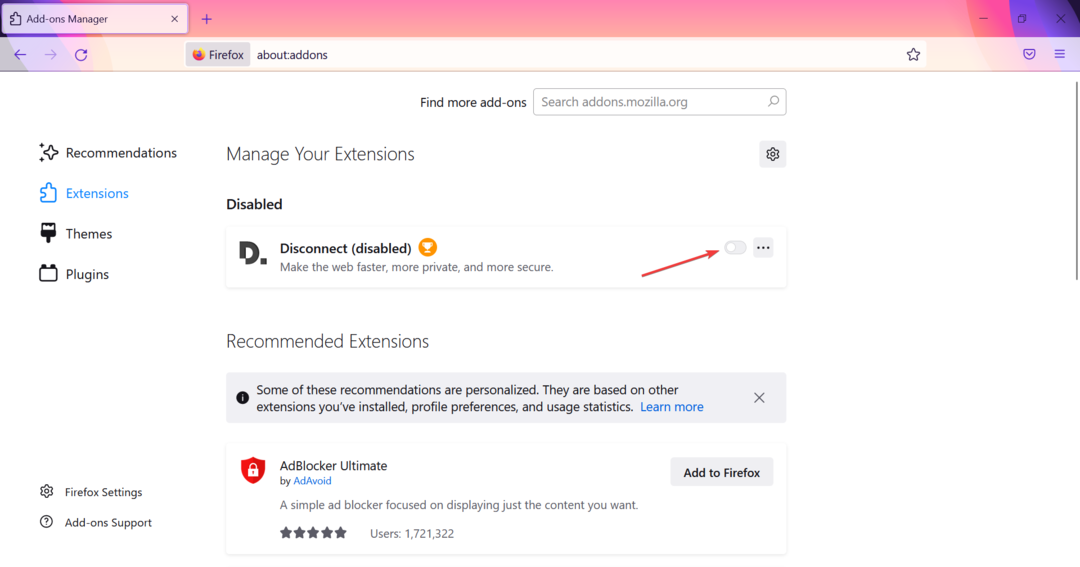
3. Išjunkite tarpinio serverio nustatymus, kad ištaisytumėte Išteklius yra prisijungęs, bet nereaguoja į bandymus prisijungti klaida su spausdintuvu
- Paspauskite Windows + aš pradėti Nustatymaiir pasirinkite Tinklas ir internetas iš kairės.
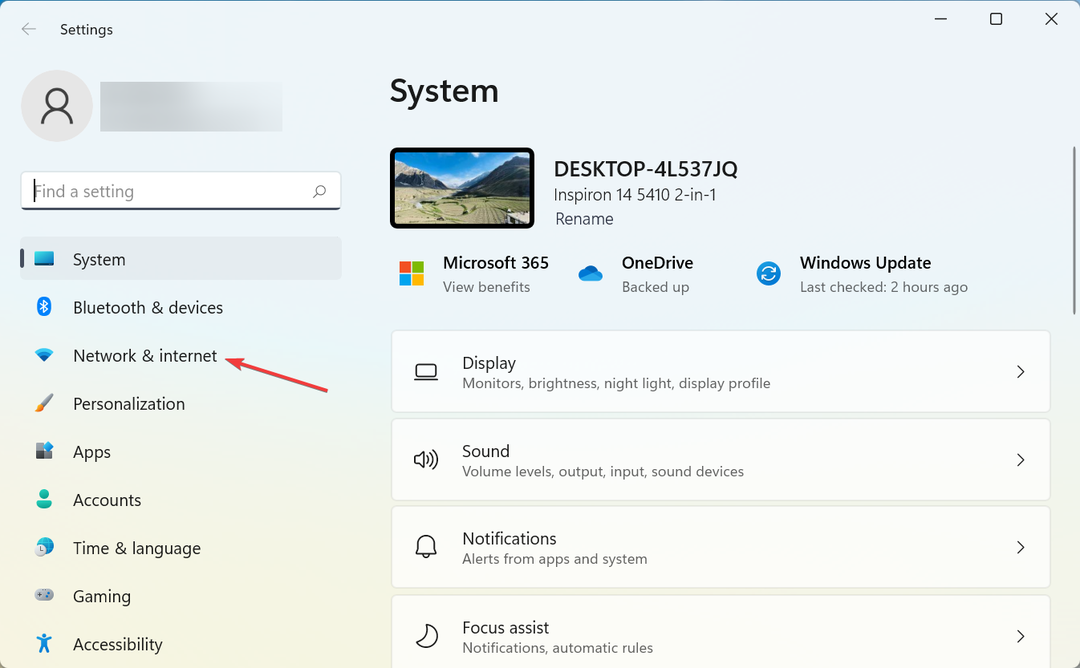
- Spustelėkite Proxy dešinėje.
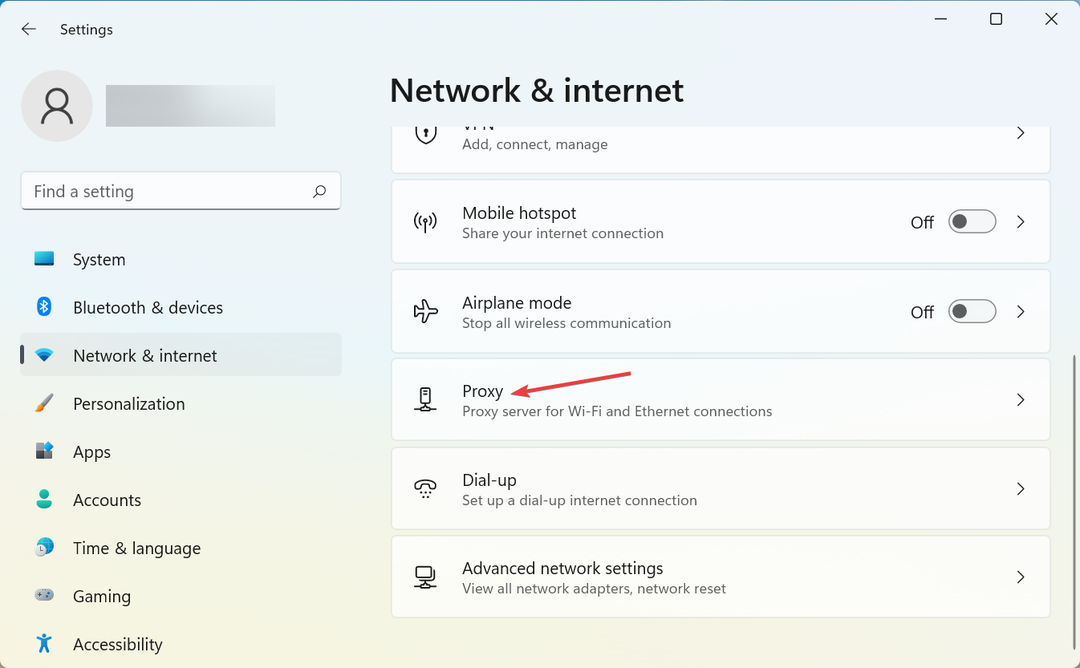
- Dabar išjunkite jungiklį Automatiškai aptikti nustatymus.
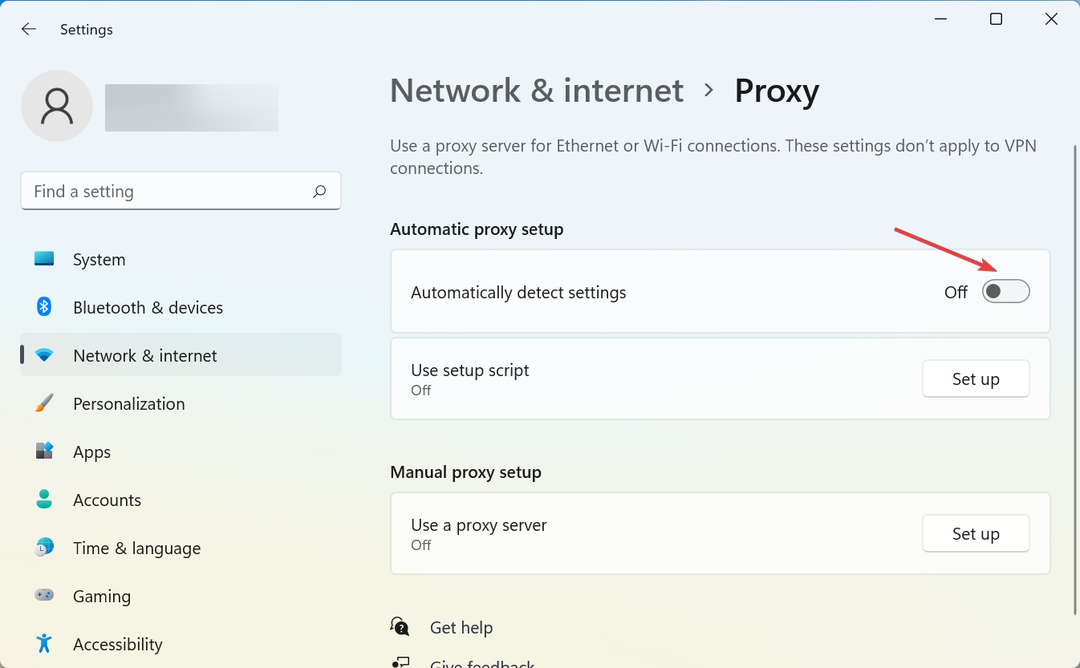
- Pabandykite iš naujo prisijungti prie tinklo.
Baigę patikrinkite, ar Išteklius (žiniatinklio tarpinis serveris) yra prisijungęs, bet nereaguoja į bandymus prisijungti klaida išspręsta.
Eksperto patarimas: Kai kurias kompiuterio problemas sunku išspręsti, ypač kai kalbama apie sugadintas saugyklas arba trūkstamus „Windows“ failus. Jei kyla problemų taisant klaidą, jūsų sistema gali būti iš dalies sugedusi. Rekomenduojame įdiegti „Restoro“ – įrankį, kuris nuskaitys jūsų įrenginį ir nustatys gedimą.
Paspauskite čia atsisiųsti ir pradėti taisyti.
Jei problema kilo dėl tarpinio serverio, galbūt norėsite perjungti prie VPN. Jis turi daug pranašumų, palyginti su tarpiniu serveriu, ir jei ieškote patikimo sprendimo, mes siūlome Privati interneto prieiga.
Tiems, kurie nežino, virtualus privatus tinklas veikia nukreipdamas visą naršymą internete per saugius tinklus visame pasaulyje.
Niekas negalės matyti jūsų tapatybės, kai būsite prisijungę prie VPN. Pagrindinis skirtumas tarp tarpinio serverio ir a VPN yra tai, kad tarpinis serveris užšifruoja žiniatinklio srautą, o VPN rūpinasi visų rūšių srautu.
Taip pat turime paminėti, kad nemokamas tarpinis serveris dažnai gali būti pavojingas ir gali sukelti kenkėjiškų programų. Nesvarbu, kad daugybė priverstinių skelbimų atsipirko už jų naudojimą.
- 10 būdų, kaip pataisyti arba pašalinti sugedusias vaizdo piktogramas „Google Chrome“.
- 3 geriausios naršyklės, skirtos „Globoplay“ televizijos laidoms žiūrėti
- Kaip nustatyti „Pokemon Showdown“ privatų serverį
- Telefonas neprisijungs prie „WhatsApp Web“: 3 patarimai, kaip tai ištaisyti 2022 m.
- Kaip sukurti „Windows 11“ dešiniuoju pelės mygtuku spustelėkite visas parinktis
4. Iš naujo nustatykite TCP/IP ir DNS
- Paspauskite Windows + R paleisti Bėk komandą, įveskite wt, palaikykite Ctrl + Shift, tada spustelėkite Gerai.
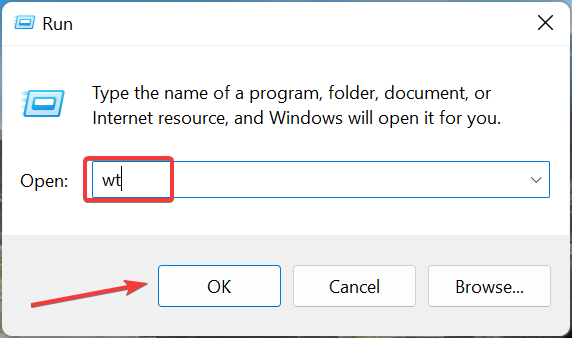
- Spustelėkite Taip viduje UAC paraginti.
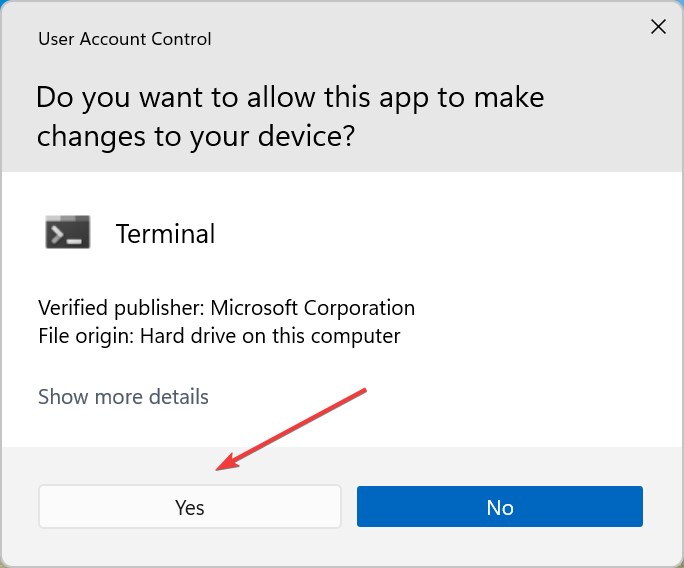
- Paspauskite Ctrl + Shift + 2 atidaryti Komandinė eilutė naujame skirtuke.
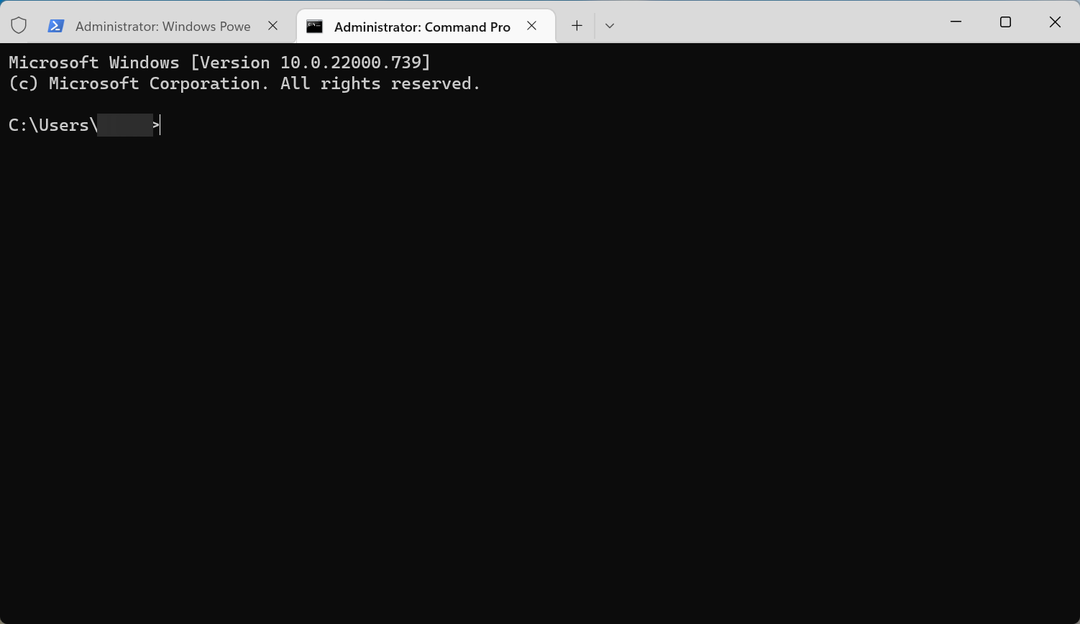
- Įklijuokite toliau nurodytus elementus po vieną ir paspauskite Įeikite po kiekvieno:
netsh int ip nustatymas iš naujoipconfig /flushdns
Išvalius DNS talpyklą pašalinami visi įrašai, ištrinami visi neteisingi įrašai ir jūsų sistema priverčia iš naujo užpildyti tuos adresus, kai kitą kartą bandysite pasiekti tas svetaines..
5. Pabandykite iš naujo nustatyti tinklo nustatymus, kad išspręstumėte Išteklius yra prisijungęs, bet nereaguoja į bandymus prisijungti klaida naudojant „Windows Server“.
- Paspauskite Windows + aš pradėti Nustatymaiir pasirinkite Tinklas ir internetas skirtuką.
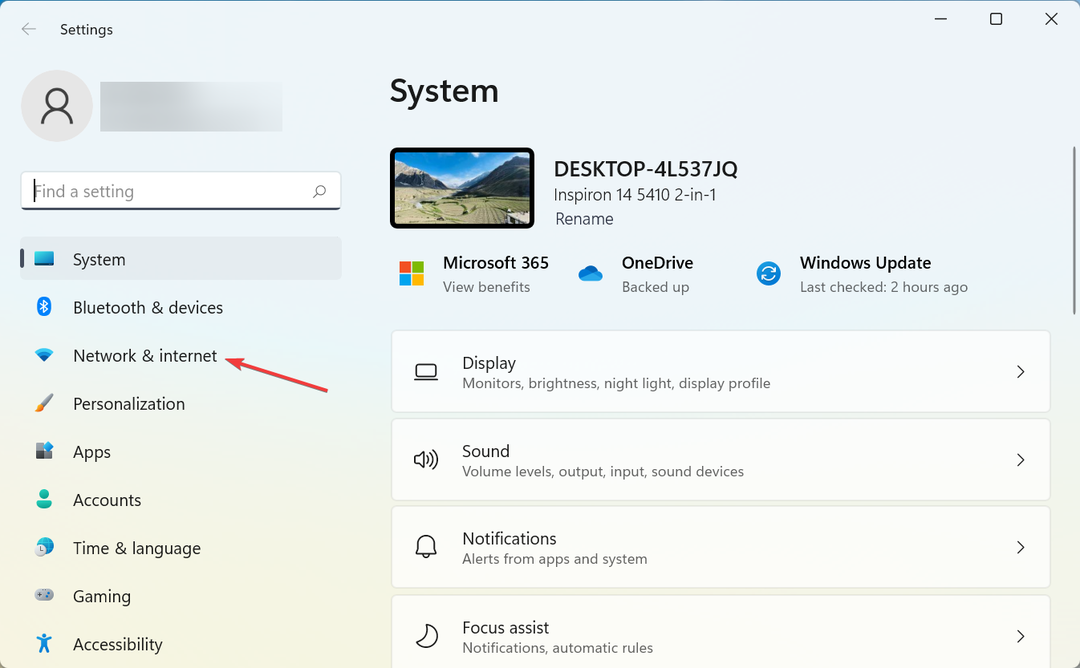
- Pasirinkite Išplėstiniai tinklo nustatymai.
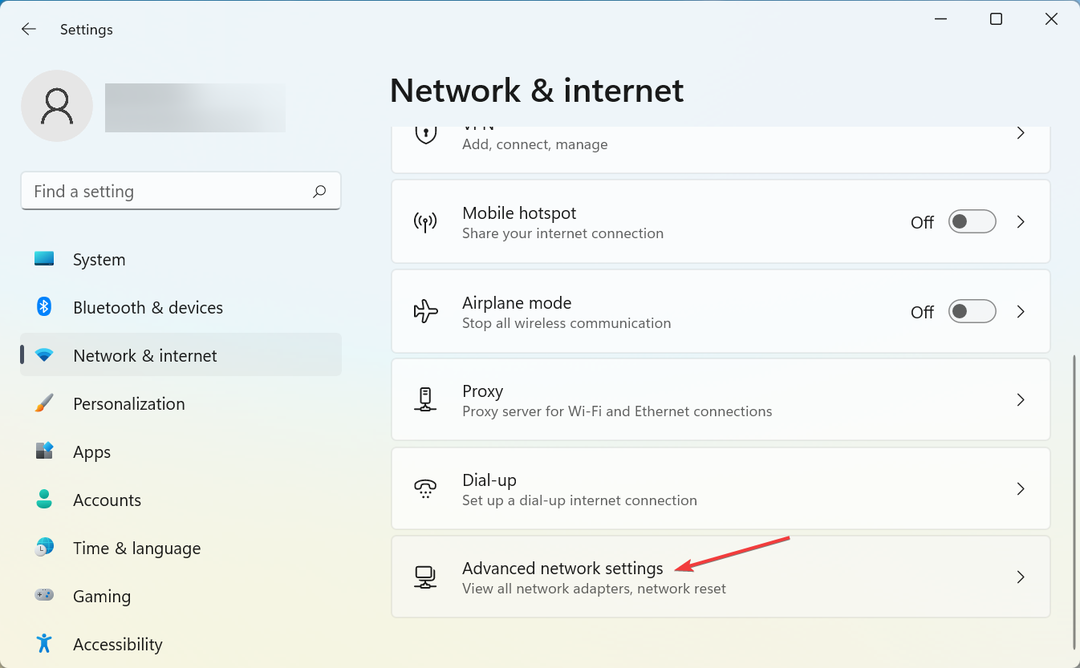
- Spustelėkite Tinklo nustatymas iš naujo.
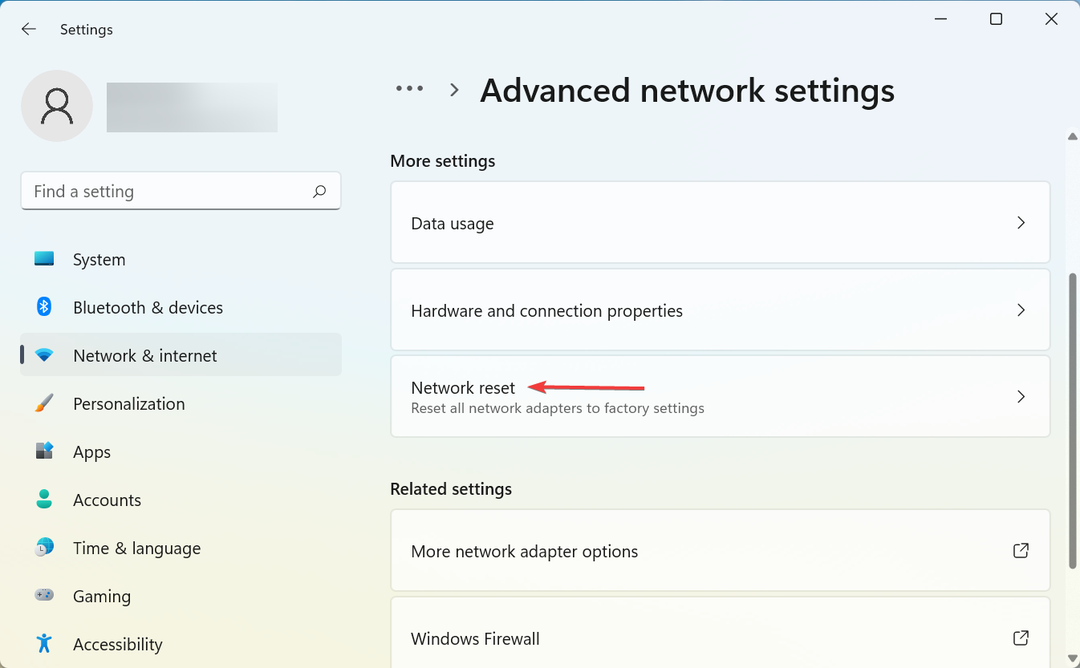
- Tada spustelėkite Iš naujo nustatykite dabar mygtuką.
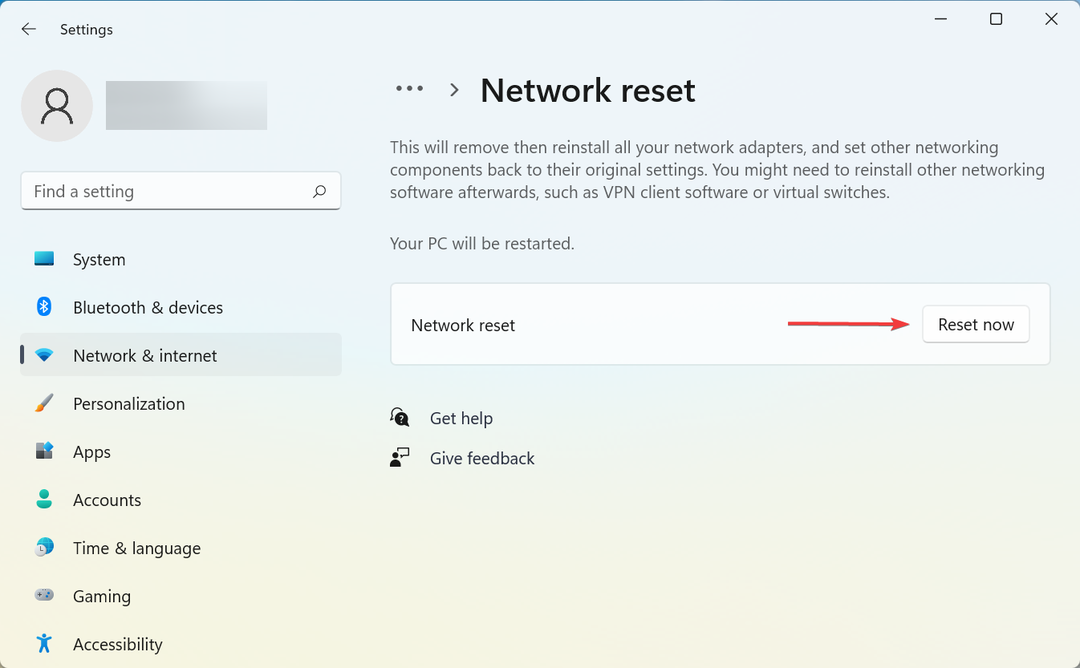
- Spustelėkite Taip pasirodžiusiame patvirtinimo raginime.
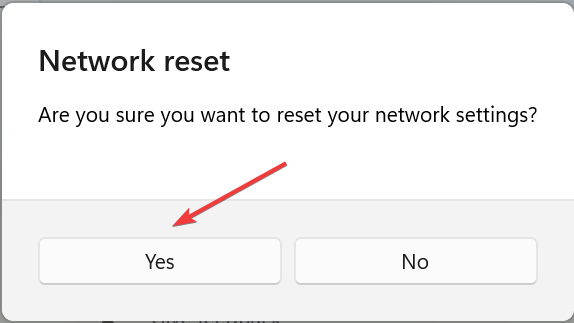
Pataisyti: Išteklius yra prisijungęs, bet nereaguoja į bandymus prisijungti klaida dėl VPN
Daugeliu atvejų tai buvo įdiegtas VPN, dėl kurio vartotojai sukėlė klaidą. Čia veiksmingiausias sprendimas būtų pašalinkite programą.
Jei VPN funkcijos yra integruotos su antivirusine programa, pabandykite ją išjungti ir patikrinkite, ar problema pašalinta. Taip pat galite pereiti prie an veiksminga trečiosios šalies antivirusinė programa kuri nesukelia šių klaidų.
Šiame straipsnyje mes ištyrėme keletą geriausių būdų, kurie padės išspręsti problemą Svetainė yra prisijungusi, bet nereaguoja į bandymus prisijungti klaida Windows 10/11.
Taip pat sužinokite, ką daryti, jei susiduriate su Nepavyksta prisijungti prie šios tinklo klaidos sistemoje Windows.
Tikimės, kad šis vadovas padėjo jums vėl prisijungti prie interneto ir pasiekti mėgstamas svetaines. Nedvejodami praneškite mums, ar šis straipsnis jums padėjo, naudodami toliau pateiktą komentarų skyrių.
 Vis dar kyla problemų?Pataisykite juos naudodami šį įrankį:
Vis dar kyla problemų?Pataisykite juos naudodami šį įrankį:
- Atsisiųskite šį kompiuterio taisymo įrankį „TrustPilot.com“ įvertino puikiai (Atsisiuntimas prasideda šiame puslapyje).
- Spustelėkite Pradėti nuskaitymą Norėdami rasti „Windows“ problemas, kurios gali sukelti kompiuterio problemų.
- Spustelėkite Remontuoti visus išspręsti problemas, susijusias su patentuotomis technologijomis (Išskirtinė nuolaida mūsų skaitytojams).
„Restoro“ atsisiuntė 0 skaitytojų šį mėnesį.


